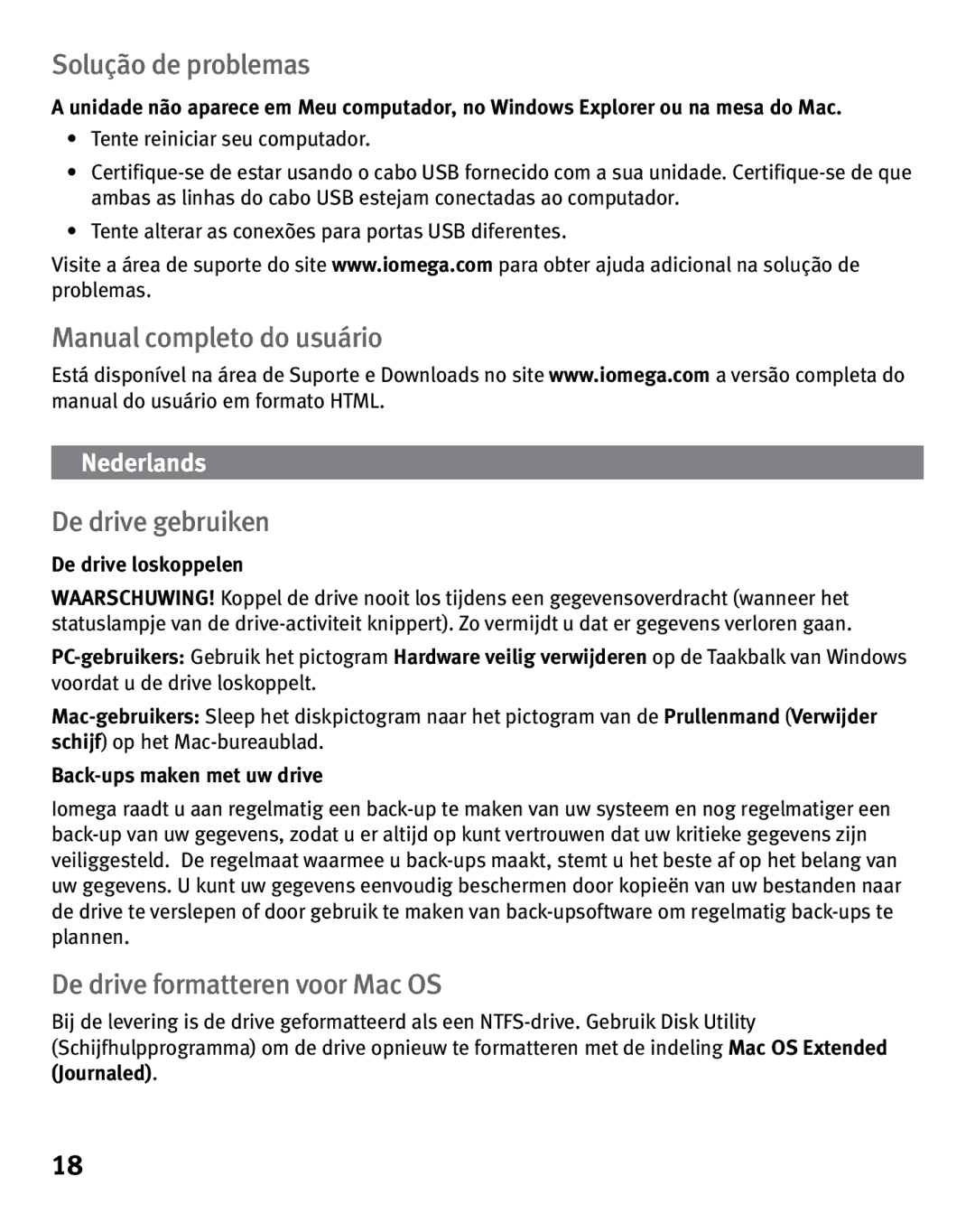Solução de problemas
A unidade não aparece em Meu computador, no Windows Explorer ou na mesa do Mac.
•Tente reiniciar seu computador.
•
•Tente alterar as conexões para portas USB diferentes.
Visite a área de suporte do site www.iomega.com para obter ajuda adicional na solução de problemas.
Manual completo do usuário
Está disponível na área de Suporte e Downloads no site www.iomega.com a versão completa do manual do usuário em formato HTML.
De drive gebruiken
De drive loskoppelen
WAARSCHUWING! Koppel de drive nooit los tijdens een gegevensoverdracht (wanneer het statuslampje van de
Back-ups maken met uw drive
Iomega raadt u aan regelmatig een
De drive formatteren voor Mac OS
Bij de levering is de drive geformatteerd als een
18